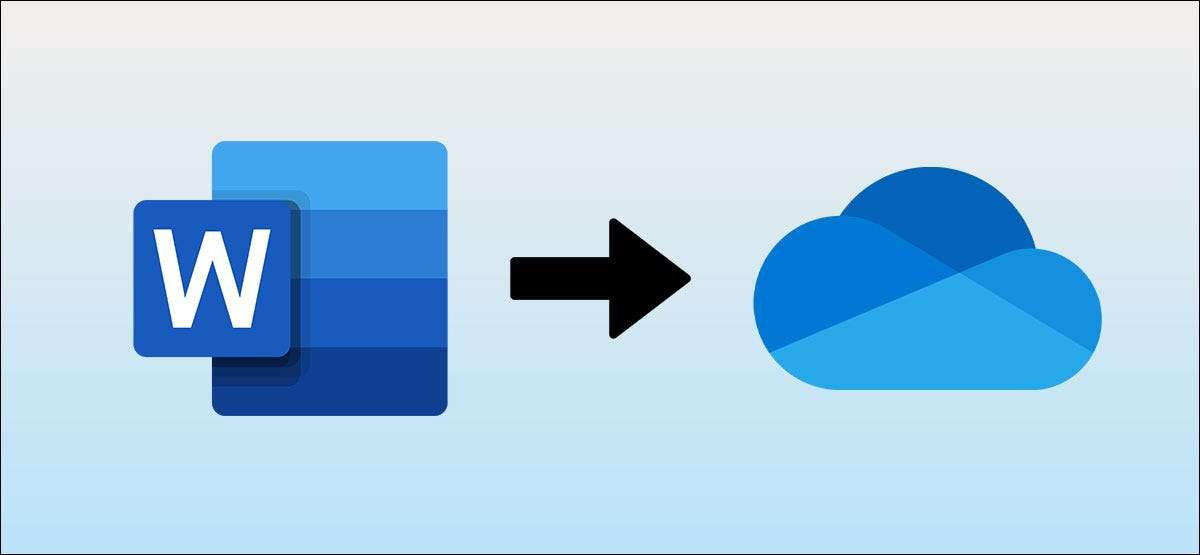
Μερικές από τις πιο οδυνηρές αναμνήσεις μας το Microsoft Word περιλαμβάνει ώρες την απώλεια της εργασίας, γιατί ξεχάσαμε να αποθηκεύσετε τα έγγραφά μας. Δεν χρειάζεται πλέον να ανησυχείτε για αυτό, επειδή το Word σας επιτρέπει αυτόματα να αποθηκεύσετε έγγραφα στη Microsoft onedrive.
Αν έχετε ένα Συνδρομή της Microsoft 365 , Μπορείτε να πάρετε 1TB δωρεάν onedrive αποθήκευσης μαζί με το Microsoft Office σουίτα εφαρμογών. Μπορείτε να βάλετε ότι η αποθήκευση σε καλή χρήση από την αποθήκευση εγγράφων του Word εκεί, επιτρέποντάς σας να ενεργοποιήσετε την αυτόματη αποθήκευση όλων των εγγράφων σας, πάρα πολύ. Εμείς πάμε για να σας δείξει πώς να σταματήσουμε να ανησυχούμε για να χάσει τα έγγραφα του Word, μια για πάντα.
ΣΧΕΤΙΖΕΤΑΙ ΜΕ: Πώς να δημιουργήσετε, Επεξεργασία και έγγραφα Δείτε το Microsoft Word για δωρεάν
AutoSave έγγραφα του Word σε onedrive
Πριν προχωρήσουμε με αυτή τη μέθοδο, θα πρέπει να διασφαλιστεί ότι μια-δυο βασικά πράγματα είναι στη θέση τους. Αυτή η μέθοδος λειτουργεί μόνο αν έχετε μια ενεργή Microsoft 365 συνδρομής. Λειτουργεί με δύο ατομικών και οικογενειακών σχεδίων, αλλά αν δεν έχετε αγοράσει μια άδεια μίας χρήσης για το Office.
ΣΧΕΤΙΖΕΤΑΙ ΜΕ: Τι είναι το Microsoft 365;
Θα πρέπει επίσης να ανοίξει τόσο το Word και onedrive εφαρμογές στον υπολογιστή σας και βεβαιωθείτε ότι είστε συνδεδεμένοι με το λογαριασμό σας Microsoft. Όταν συνδέεστε σε onedrive, η εφαρμογή θα σας καθοδηγήσει μέσα από μια διαδικασία γρήγορη εγκατάσταση. Θα πρέπει να γνωρίζετε ότι θα πρέπει να έχετε μια ενεργή σύνδεση στο διαδίκτυο για να δημιουργήσει onedrive και να διασφαλίσει ότι τα έγγραφα που αποθηκεύονται και συγχρονίζονται αυτόματα.
Μόλις γίνει αυτό, ανοίξτε το Microsoft Word και να δημιουργήσετε ένα νέο έγγραφο κάνοντας κλικ στο κουμπί «Αρχείο».
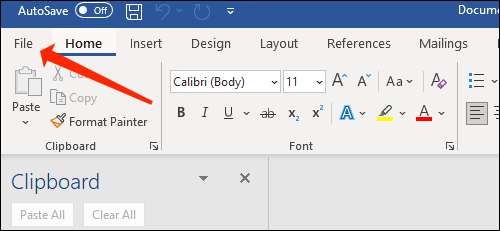
Στη συνέχεια, επιλέξτε «Νέα» στο αριστερό παράθυρο.
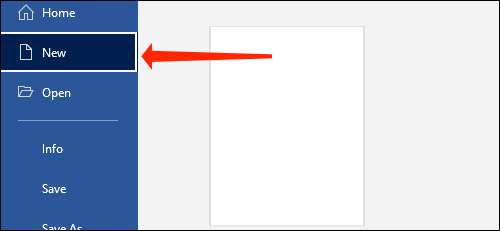
Τώρα, επιλέξτε «Blank Document» ή οποιοδήποτε πρότυπο από τη λίστα που εμφανίζεται στην δεξιά πλευρά. Αυτό θα ανοίξει ένα νέο έγγραφο στο Word.

Θα δείτε ένα κουμπί με το όνομα «Αυτόματη αποθήκευση» στο επάνω μέρος του παραθύρου του Word. Κάντε κλικ στο εναλλαγής δίπλα στο «Αυτόματη αποθήκευση» και βεβαιωθείτε ότι η ομάδα θα είναι στο «On».
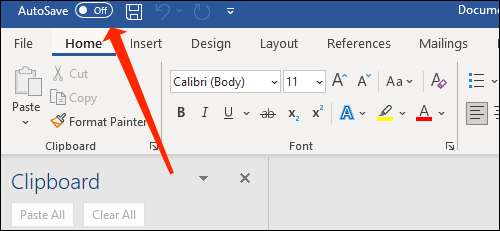
Το Word θα σας ζητήσει να επιλέξετε το φάκελο όπου τα αρχεία σας αποθηκεύονται αυτόματα. Επιλέξτε «onedrive.»
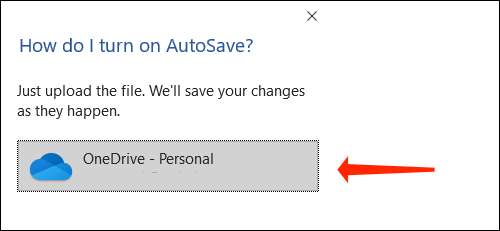
Το όνομα του εγγράφου σας, και το Word θα αποθηκεύσετε το αρχείο στα Έγγραφα φάκελο στο onedrive.
Θα πρέπει να το χέρι αποθηκεύσετε το έγγραφο μόνο μία φορά στην αρχή και το Microsoft Word θα φροντίσει για τα υπόλοιπα. Η μέθοδος αυτή επιτρέπει επίσης σε σας για να πάρει την εργασία σας σε άλλες συσκευές, οπότε αν θέλετε να αρχίσετε να γράφετε στην επιφάνεια εργασίας του υπολογιστή σας και, στη συνέχεια, μεταβείτε στο smartphone ή το laptop σας, μπορείτε εύκολα να το κάνετε αυτό όσο Office και onedrive που έχει συσταθεί για το άλλες συσκευές.
ΣΧΕΤΙΖΕΤΑΙ ΜΕ: Πώς να Προεπιλογή Αλλαγή του Microsoft Office για Αποθήκευση Θέση των Windows 10
Αποθήκευση έγγραφα του Word σε ένα διαφορετικό onedrive φακέλου
Αν θέλετε να οργανώσετε τα αρχεία του Microsoft Word σας καλά, μπορείτε να δημιουργήσετε διαφορετικούς φακέλους σε onedrive και κερδίστε αυτά τα αρχεία εκεί. Εδώ είναι αυτό που πρέπει να κάνετε.
Ανοίξτε οποιοδήποτε έγγραφο του Word και, στη συνέχεια, κάντε κλικ στο «Αρχείο».
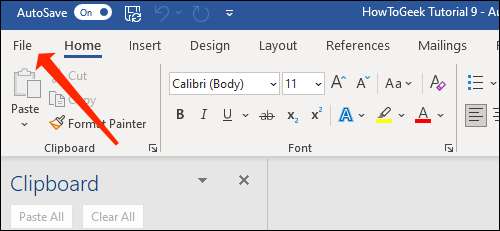
Επιλέξτε «Αποθήκευση αντιγράφου.»

Επιλέξτε το «onedrive» στο Save ένα τμήμα Αντιγραφή.
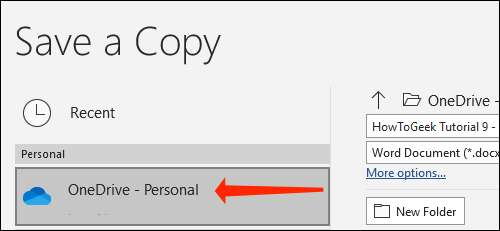
Θα δείτε τη θέση του εγγράφου σας στην κορυφή. Αυτό θα είναι κάτι σαν onedrive & gt? Εγγραφα. Για να το αλλάξετε αυτό, κάντε κλικ στο «New Folder» και το όνομα του φακέλου.
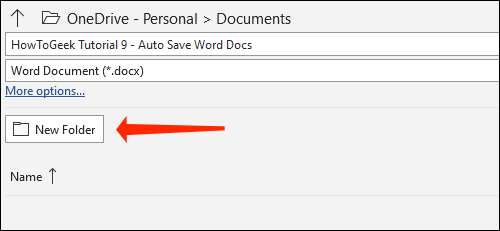
Επιλέξτε το φάκελο που μόλις δημιουργήσατε.
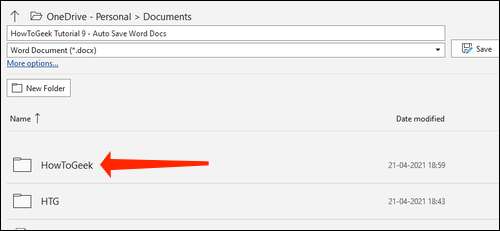
Κάντε κλικ στο κουμπί «Αποθήκευση».
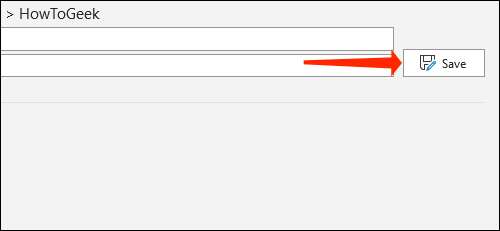
Αν θέλετε να επιστρέψετε στον προηγούμενο φάκελο, επιλέξτε το επάνω βέλος εικονίδιο στην κορυφή.
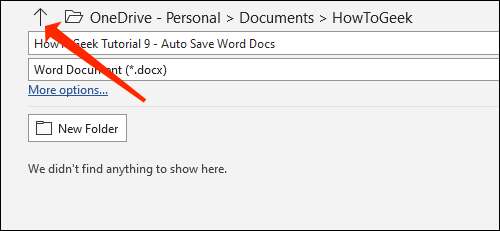
Αυτό είναι, όταν το Microsoft Word θα ξεκινήσει αυτόματα την αποθήκευση του εγγράφου σας κάθε λίγα δευτερόλεπτα, έτσι θα ελαχιστοποιηθεί ο κίνδυνος απώλειας της εργασίας σας. Όσο είστε συνδεδεμένοι στο διαδίκτυο, δεν έχετε τίποτα να ανησυχούν.
Για να ελέγξετε εάν το έγγραφό σας αποθηκεύεται, να ανοίξει το αρχείο και κάντε κλικ στο όνομά του στην επάνω γραμμή.
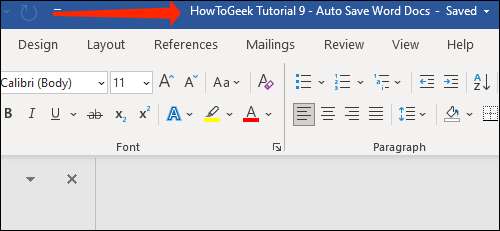
Τώρα θα δείτε το όνομα του αρχείου και την τοποθεσία του που αναφέρεται εκεί.
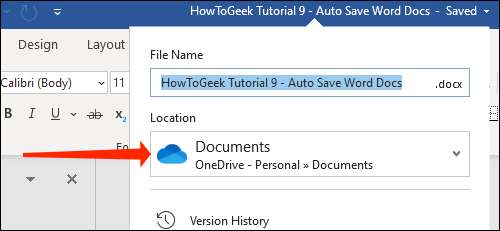
Αν προτιμάτε Αποθηκεύστε τα έγγραφα του Microsoft Word τοπικά , Σας έχουμε καλύψει.
ΣΧΕΤΙΖΕΤΑΙ ΜΕ: Πώς να αποθηκεύσετε τα έγγραφα του Office σε αυτόν τον υπολογιστή από προεπιλογή







